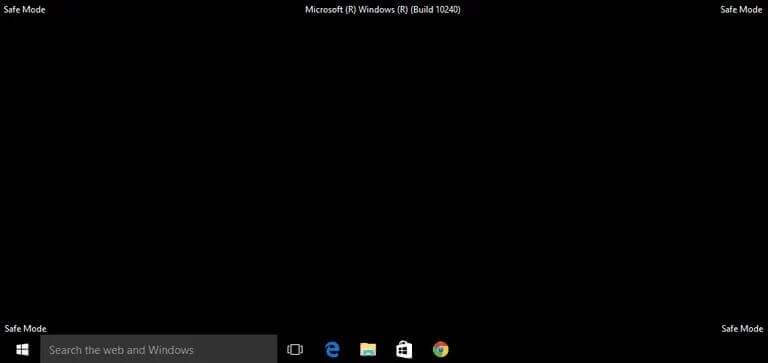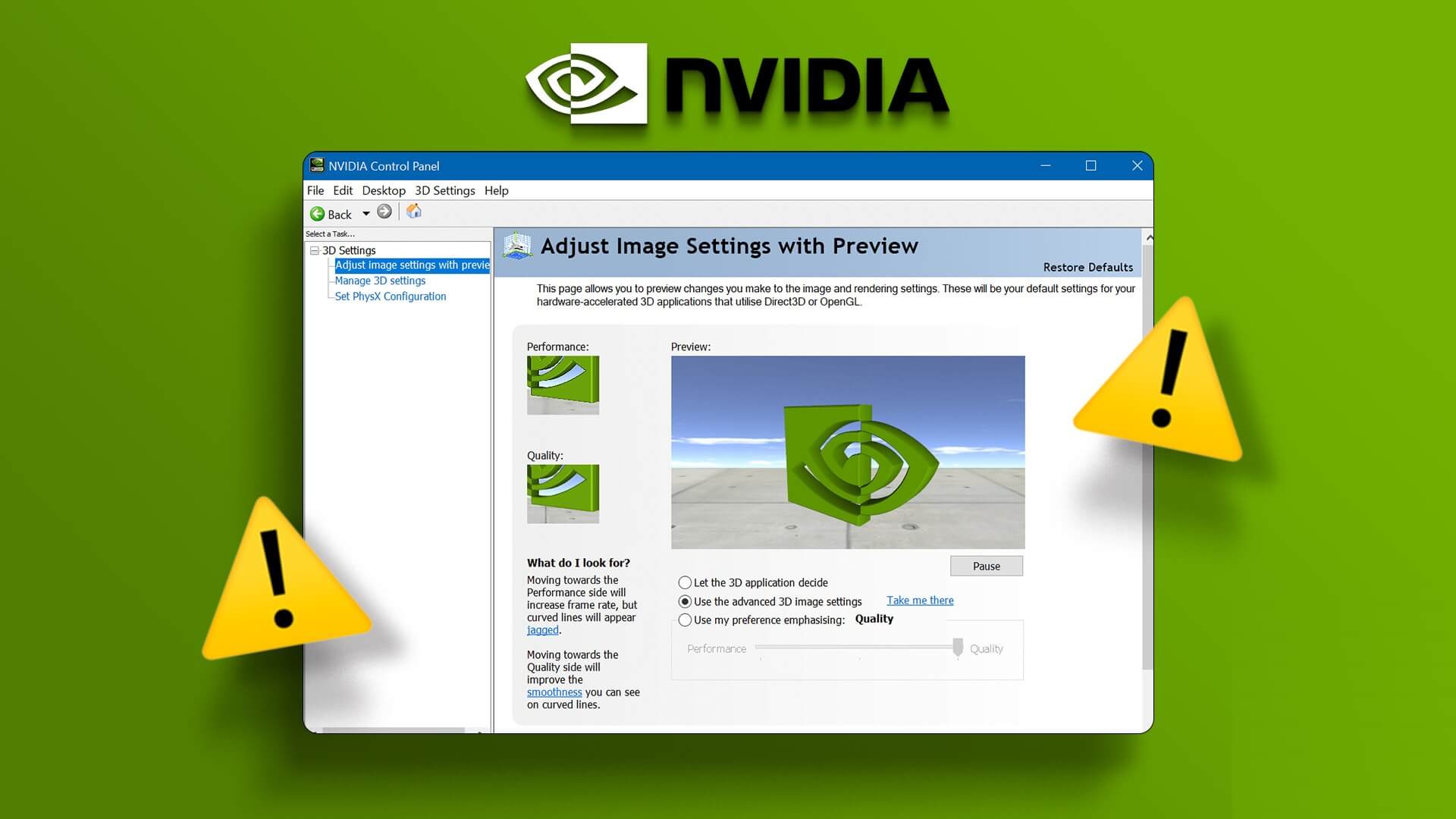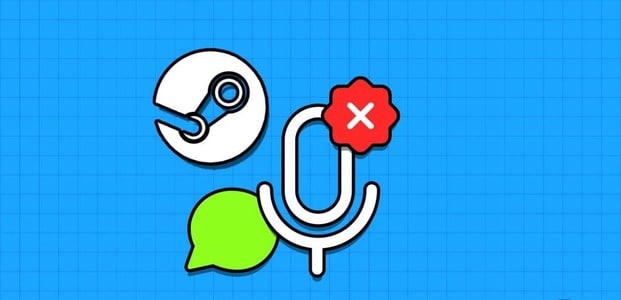Прокси-сервер помогает сделать ваш интернет-сёрфинг более конфиденциальным. Он изменяет ваш IP-адрес и идентифицирует данные на вашем компьютере. Это помогает сохранить конфиденциальность ваших личных данных, а следовательно, и безопасность вашей активности в интернете, а также конфиденциальность истории браузера. Однако использование веб-прокси часто приводит к различным ошибкам. Эти ошибки обычно возникают, когда программа, сервер или веб-сайт сталкиваются с чем-то необычным. Одной из таких ошибок является ошибка «Err Proxy Connection Failed» в Chrome, которая обычно возникает при попытке посетить веб-сайт. Если вы столкнулись с той же проблемой, наше руководство по ошибке прокси-сервера в Google Chrome поможет вам справиться с ней. Мы расскажем о причинах возникновения ошибки, а также о различных способах её устранения. Итак, давайте сразу же приступим к нашему руководству и займёмся решением проблемы устранения ошибки «Err Proxy» на вашем компьютере с Windows.
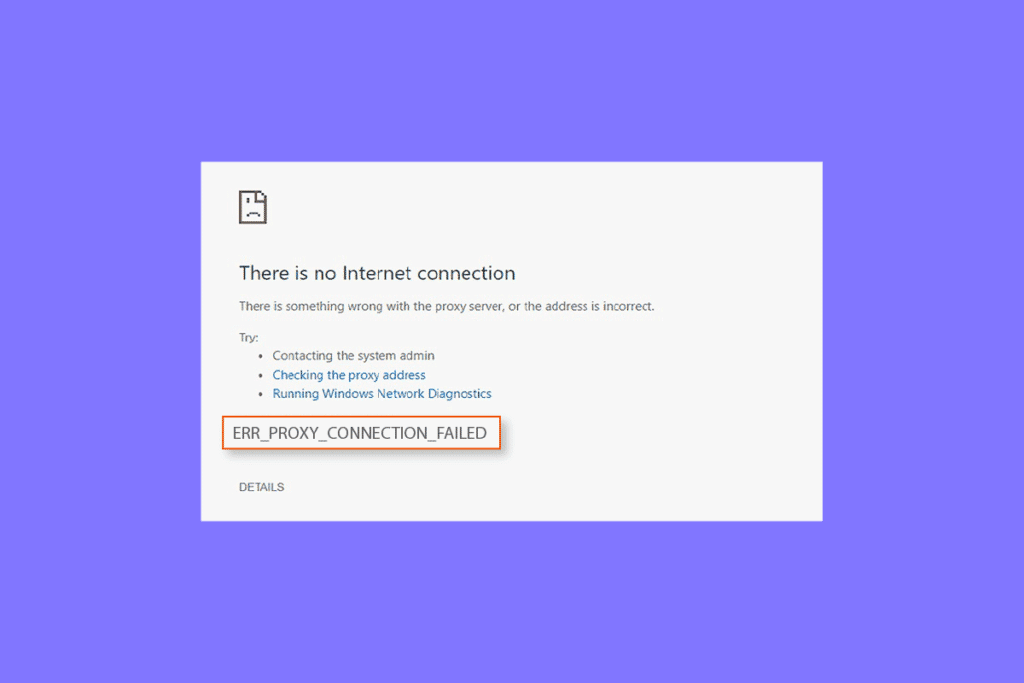
Как исправить ошибку Err Proxy Connection Failed в Chrome
Давайте рассмотрим некоторые возможные причины ошибок прокси-сервера на вашем компьютере:
- Одной из распространенных причин, вызывающих неполадку, является слабое или отсутствующее подключение к Интернету.
- Ошибка возникает при попытке доступа к странице, использующей SSL.
- Другая возможная причина проблемы — поврежденный ключ реестра на вашем компьютере Windows.
- Кроме того, если IP-адрес, пароль и порт не подключены к вашей системе, это может вызвать ошибку.
- Другой причиной проблемы могут быть настройки прокси-сервера в вашей системе.
Если вы не можете получить доступ к Интернету и часто видите ошибки прокси-сервера, вы можете воспользоваться некоторыми приведенными ниже методами, которые помогут вам легко решить проблему:
Метод 1: Решение проблемы нестабильного интернет-соединения
В большинстве случаев реальная проблема заключается в слабом или медленном интернет-соединении на вашем устройстве. Поэтому вам следует убедиться, что ваше интернет-соединение работает корректно. Это означает, что проблема не связана с прокси-сервером и может быть легко устранена путем устранения неполадок интернет-соединения. Если у вас слабый интернет-сигнал на вашем устройстве или вы не можете подключиться к интернету,

Способ 2: Сброс настроек Интернета
Если вы не можете подключиться к прокси-серверу Chrome Из-за проблем с интернетом вы также можете попробовать сбросить настройки интернета на компьютере. В большинстве случаев этот метод оказался очень эффективным. Вы можете сбросить настройки интернета, выполнив следующие действия:
1. Нажмите одновременно клавиши Win + R, чтобы открыть диалоговое окно «Выполнить».
2. Введите inetcpl.cpl и нажмите Enter, чтобы открыть окно «Свойства обозревателя».
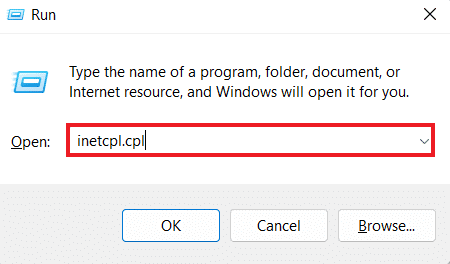
3. В окне «Свойства обозревателя» откройте вкладку «Дополнительно».
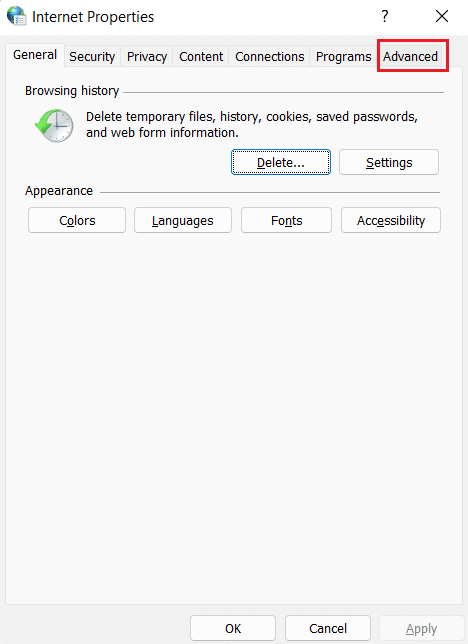
4. Теперь нажмите «Восстановить дополнительные настройки».
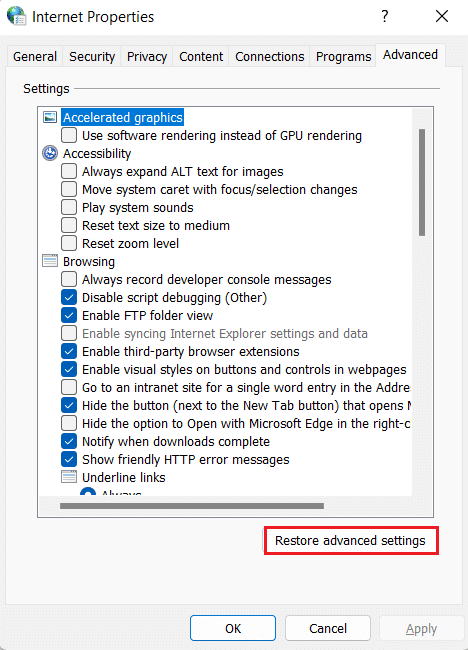
5. После этого перезагрузите компьютер и проверьте, устранена ли ошибка прокси-сервера.
Способ 3: изменение настроек прокси-сервера
Чтобы устранить ошибку подключения к прокси-серверу Chrome, необходимо изменить настройки прокси-сервера. Вы также можете восстановить настройки прокси-сервера по умолчанию, выполнив следующие действия:
1. Откройте окно «Свойства обозревателя», как описано в способе XNUMX.
2. Далее перейдите на вкладку Подключения и выберите в ней Настройки локальной сети.
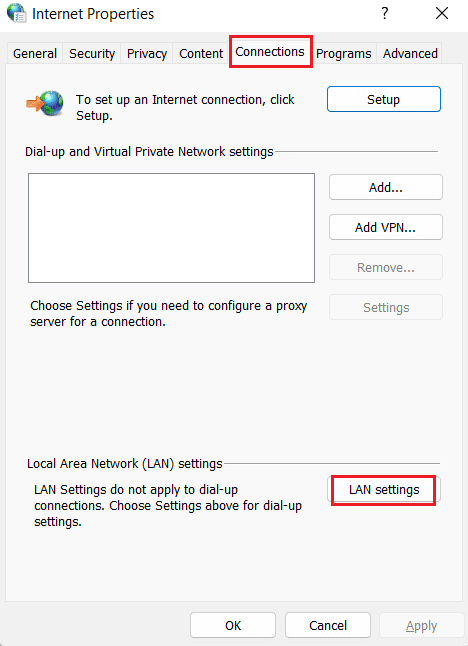
3. Установите флажок «Автоматически определять параметры» и снимите все остальные флажки.
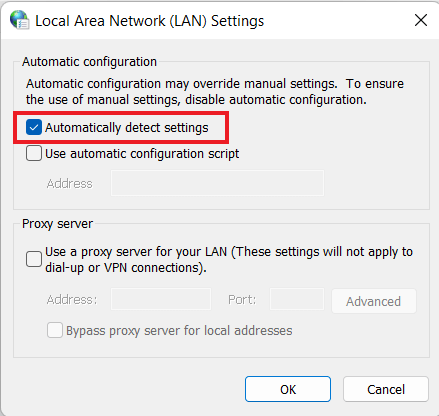
4. Наконец, нажмите «ОК» и перезагрузите компьютер.
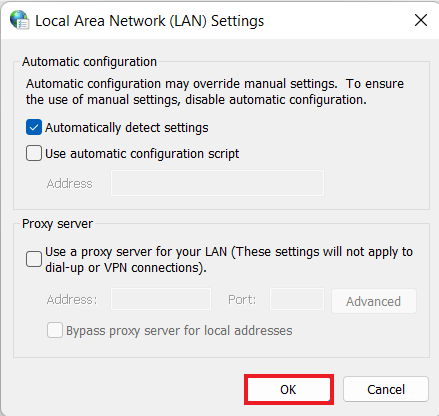
Способ 4: Отключить настройки прокси через реестр
Реестр Windows содержит базу данных, используемую для управления и хранения низкоуровневых настроек приложений в операционной системе Windows. Вы можете устранить ошибку прокси-сервера в Google Chrome, отключив настройки прокси-сервера через реестр. Чтобы узнать больше о том, как это сделать через реестр, следуйте инструкциям ниже:
ملاحظة: Прежде чем вносить какие-либо изменения в реестр Windows, создайте резервную копию.
1. Откройте диалоговое окно «Выполнить», одновременно нажав клавиши Win + R.
2. Введите regedit и нажмите Enter, чтобы запустить редактор реестра.
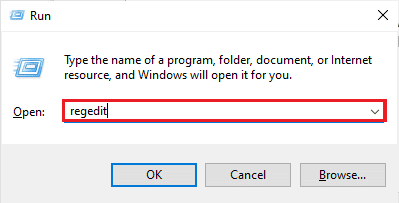
3. Теперь перейдите по следующему пути к основной папке в редакторе реестра.
Компьютер\HKEY_CURRENT_USER\Программное обеспечение\Microsoft\Windows\CurrentVersion\Параметры Интернета
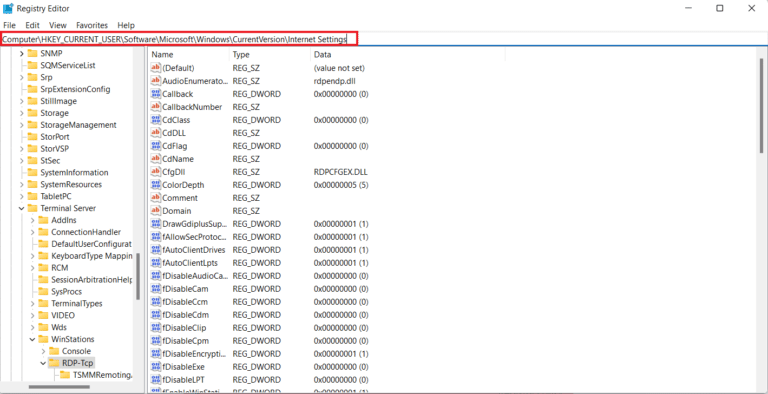
4. Теперь щелкните правой кнопкой мыши по ключу ProxyEnable и выберите Удалить.
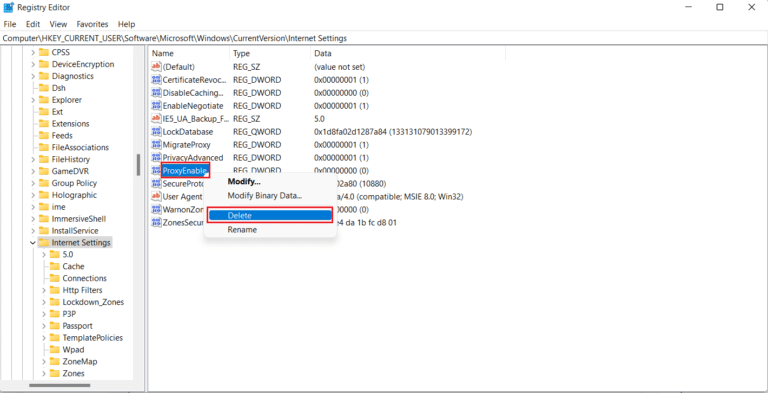
5. После выполнения этих шагов перезагрузите компьютер.
Метод 5: сброс настроек Google Chrome до значений по умолчанию
Вы также можете попробовать сбросить настройки Google Chrome до значений по умолчанию, если ошибка «Chrome не может подключиться к прокси-серверу» сохраняется.
1. Запустите Google Chrome на своем компьютере и нажмите три точки, чтобы открыть строку меню Chrome.
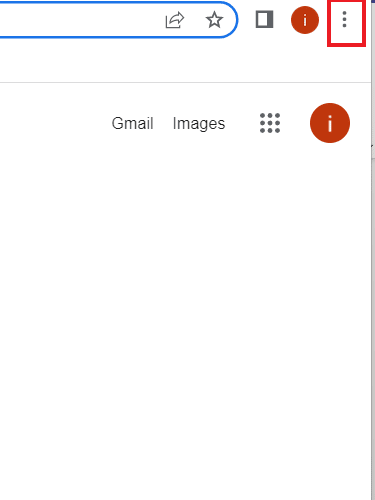
2. Теперь, чтобы открыть Настройки, нажмите на него.
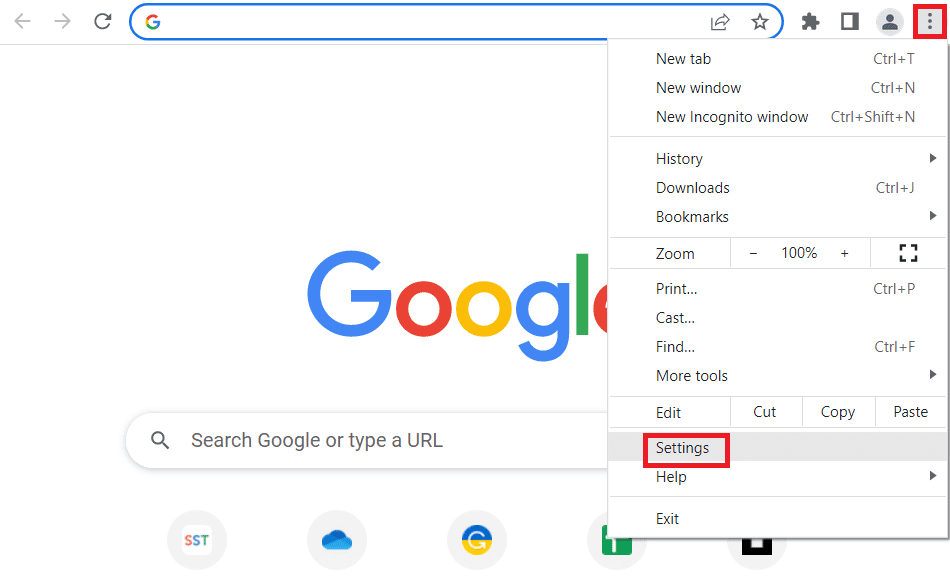
3. Нажмите «Сброс и очистка» на левой панели.
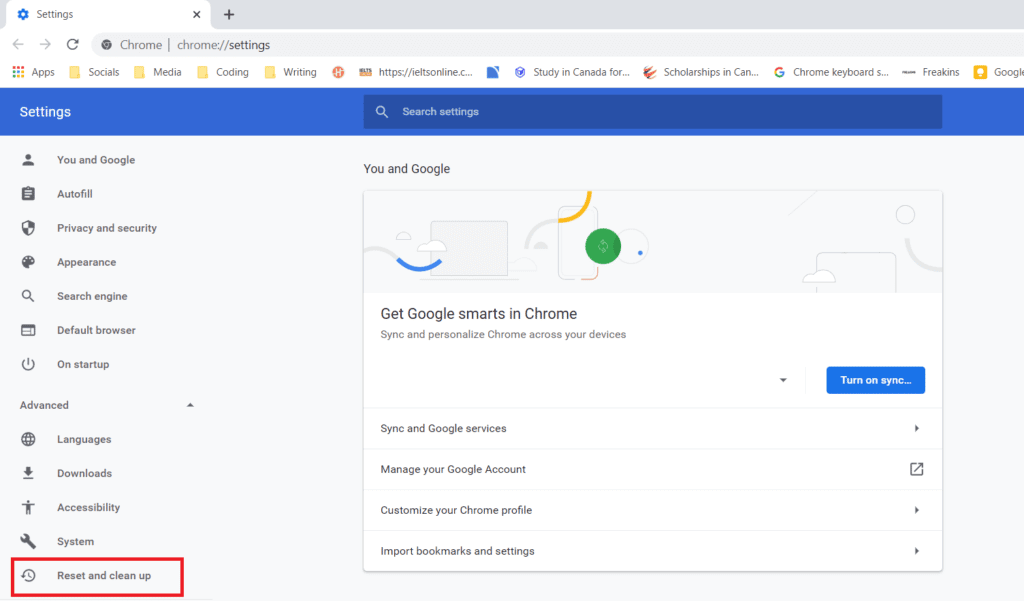
4. Теперь нажмите «Сбросить настройки до исходных значений по умолчанию».
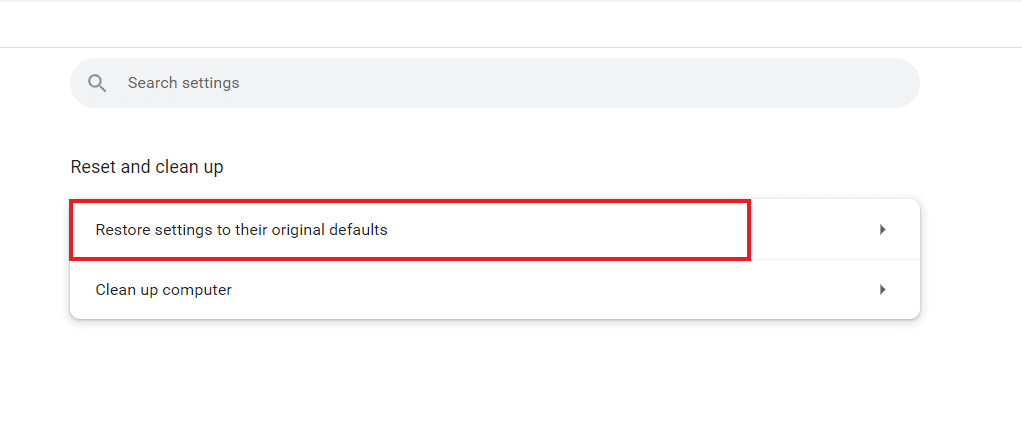
5. Подтвердите процесс, нажав «Сбросить настройки».
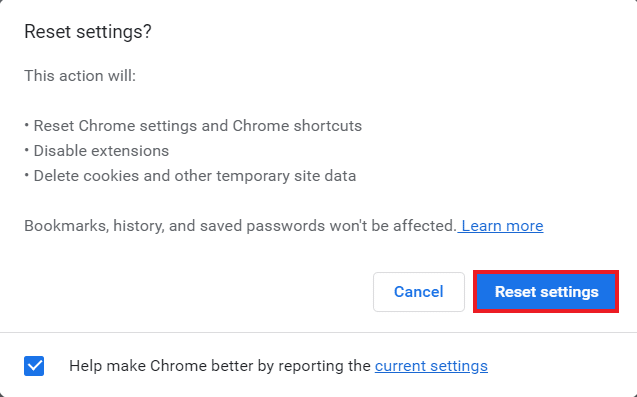
Метод 6: сброс TCP/IP
Устранить проблемы с подключением на компьютере с Windows легко. Если вы по-прежнему не можете подключиться к прокси-серверу Chrome, сбросьте настройки TCP и обновите IP-адрес, чтобы устранить ошибку. Для этого выполните несколько команд, как показано ниже:
1. Нажмите клавишу Windows, введите командную строку и нажмите Запуск от имени администратора.
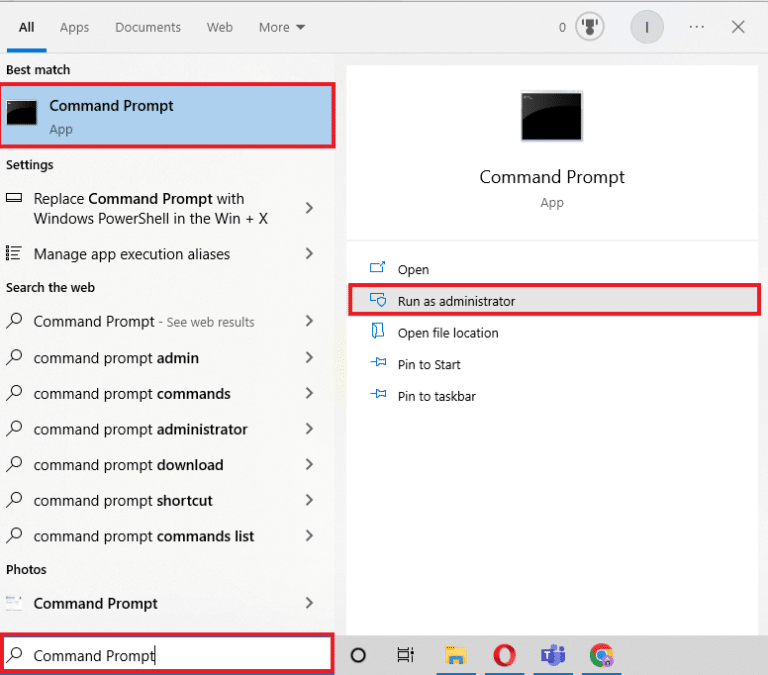
2. Теперь введите следующие команды и нажимайте клавишу Enter после каждой команды.
Netsh сброс Winsock Netsh Int сброса IP-адреса IPCONFIG / выпуск IPCONFIG / flushdns IPCONFIG / обновить
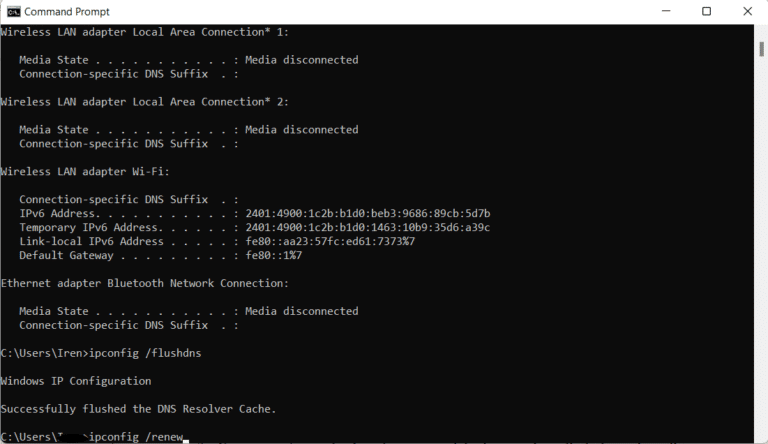
Метод 7: Устранение неправильных конфигураций компьютера
Если ошибка «Сбой подключения к прокси-серверу» в Chrome не устранена, попробуйте устранить её с помощью ошибок конфигурации компьютера. Основная проблема обычно связана с антивирусом или брандмауэром, установленным на вашем компьютере. Поэтому следует отключить все сторонние антивирусы и брандмауэры, которые могут мешать работе прокси-сервера и вызывать ошибку. Вы можете узнать: Как отключить Уведомления Брандмауэр Windows 10 С помощью нашего гида.
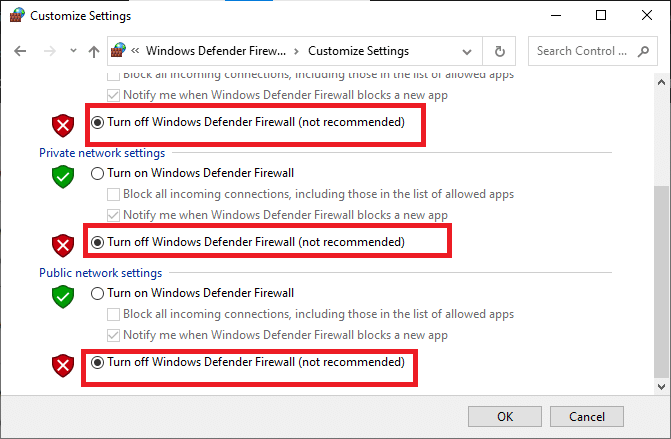
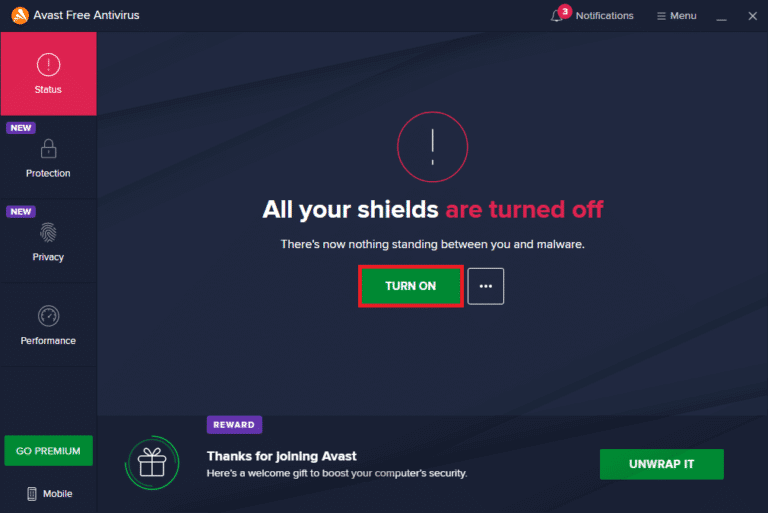
Метод 8: Удаление нежелательных программ из Windows
Следующее возможное эффективное решение проблемы, из-за которой Chrome не может подключиться к прокси-серверу, — это удаление нежелательных программ с вашего компьютера с Windows. Эти программы могут мешать работе прокси-серверов, вызывая ошибку. Для этого запустите компьютер в безопасном режиме. Вы можете узнать: Как загрузиться в безопасном режиме в Windows 10 С помощью нашего подробного руководства по этому вопросу.
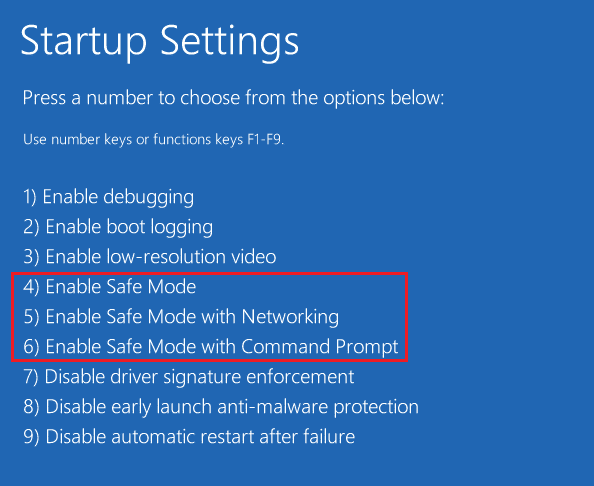
Способ 9: обратитесь к своему провайдеру прокси-сервера
Если вам по-прежнему не удаётся устранить ошибку прокси-сервера в Google Chrome, обратитесь за помощью к своему провайдеру прокси-сервера. Вы можете просто посетить его веб-сайт и сообщить ему о своей проблеме. Специалисты дадут вам исчерпывающую консультацию и помогут эффективно устранить ошибку.
Часто задаваемые вопросы (FAQ)
В1. Как исправить ошибку прокси-сервера в Chrome?
отвечать. Ошибки прокси-сервера в Chrome можно исправить, изменив настройки прокси-сервера или вернув настройки Chrome к значениям по умолчанию.
В2. Что делать, если я не могу подключиться к прокси-серверу в Windows 10?
отвечать. Если вы не можете подключиться к прокси-серверу в Windows 10, попробуйте отключить настройки прокси-сервера, очистить кэш браузера, сбросить DNS, сбросить IP-адрес и сбросить настройки Chrome до значений по умолчанию.
В3. Что означает сбой прокси-подключения?
отвечать. Ошибка прокси-подключения означает, что ваш браузер не может подключиться к Интернету из-за прокси-подключения.
В4. Как исправить прокси-сервер или VPN на моем устройстве?
отвечать. Вы можете исправить VPN или прокси на своем устройстве, используя другое местоположение или сервер, очистив файлы cookie или очистив кэш браузера.
В5. Что такое настройки прокси-сервера Chrome?
отвечать. Настройки прокси-сервера Chrome служат посредником между вашим компьютером и интернетом. Это часто используется для маскировки вашего местоположения и доступа к веб-сайтам, которые в противном случае были бы заблокированы.
Мы надеемся, что наше руководство по устранению неполадок при подключении к неправильному прокси-серверу поможет вам. «Ошибка подключения к прокси-серверу» В Chrome это оказалось весьма полезным и помогло вам устранить ошибку различными способами, описанными в документе выше. Сообщите нам о своих вопросах, предложениях или сомнениях в разделе комментариев ниже.